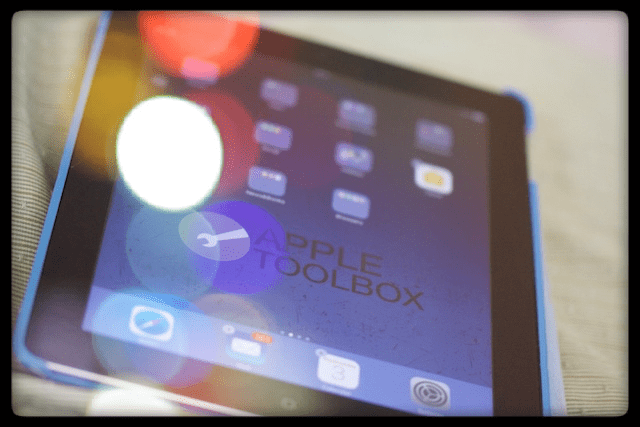Anda memutuskan untuk menjadi warga digital Apple yang baik dan meningkatkan iOS Anda saat diberi tahu bahwa versi baru telah tersedia. Tetapi kemudian setelah pembaruan Anda, Anda menyadari bahwa iPhone, iPad, atau iDevice Anda lainnya sekarang kehilangan WiFi! Anda tidak dapat mempertahankan koneksi WiFi yang stabil.
Untuk beberapa iFolks, iDevices mereka bahkan tidak bergabung dengan jaringan yang dikenal dan terkadang bahkan tidak menunjukkan WiFi tersedia sama sekali sejak pembaruan iOS terbaru mereka.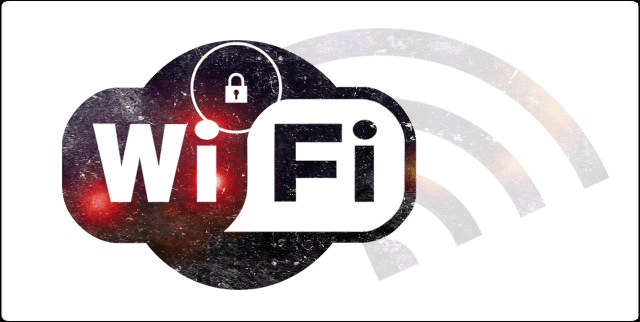
Bagi yang lain, iDevices mereka terputus secara acak dari WiFi atau terhubung ke sinyal yang sangat rendah hanya untuk menghilangkannya. WiFi putus atau tidak ada ini sangat membuat frustrasi, terutama ketika satu-satunya yang berubah adalah perangkat lunak iOS iDevice Anda.
Tampaknya hampir setiap kali Apple merilis pembaruan iOS, beberapa pengguna terpengaruh dengan masalah kinerja WiFi dan internet!
Isi
-
Kiat Cepat
- Artikel Terkait
- Langkah Pertama untuk Menghentikan WiFi
- Lebih Banyak Tips untuk iPhone atau iPad WiFi Putus
- Periksa Router & Modem Nirkabel Anda
-
Masalah WiFi iOS 12
- Menghubungkan iPhone dengan iOS 12 ke Apple Watch?
- Ringkasan
-
Kiat Pembaca
- Posting terkait:
Kiat Cepat 
- Perbarui ke iOS versi terbaru yang ditangani perangkat Anda
- Setel ulang router Anda
- Mulai ulang atau Paksa restart perangkat Anda
- Matikan Bluetooth di Pengaturan, bukan melalui Pusat Kontrol
- Lupakan jaringan WiFi dan bergabung kembali
- Nonaktifkan Bantuan WiFi, jika fitur ini tersedia
- Setel ulang pengaturan jaringan
- Aktifkan mode Pesawat, lalu sambungkan ke jaringan WiFi
- Nonaktifkan sementara VPN apa pun
- Matikan Layanan Lokasi
Artikel Terkait
- Gunakan Server DNS Pihak Ketiga untuk Penjelajahan iPhone yang Lebih Cepat dan Pribadi
- Safari Tidak Bekerja di Bandara, Hotel, atau WiFi Umum? Bagaimana cara memperbaiki
- Panduan Mengatasi Masalah WiFi
- Masalah WiFi iPad Pro
- Masalah Umum iOS 11
Langkah Pertama untuk Menghentikan WiFi
- Jika ada pembaruan iOS minor, lakukan peningkatan ini terlebih dahulu. Memeriksa Pengaturan > Umum > Pembaruan Perangkat Lunak.
- Jika memungkinkan, perbarui melalui iTunes–pengguna melaporkan pembaruan yang konsisten dan stabil menggunakan iTunes versus OTA
- Untuk perbaikan cepat, segarkan router Anda dengan MATIKAN lalu AKTIFKAN kembali (cabut steker dari daya.) Tunggu 1-2 menit antara MATIKAN dan hidupkan kembali. Sering kali, WiFi Anda terhubung kembali
- Mulai ulang iDevice Anda. Jika restart normal tidak membantu, lakukan restart paksa dengan menahan tombol-tombol ini secara bersamaan selama setidaknya sepuluh detik hingga logo Apple muncul.
- Di iPhone 6S atau lebih rendah plus semua iPad & iPod Touch, tekan Rumah dan Daya secara bersamaan hingga Anda melihat logo Apple
- Untuk iPhone 7 atau iPhone 7 Plus: Tekan dan tahan tombol Samping dan Volume Turun setidaknya selama 10 detik, hingga Anda melihat logo Apple
- Pada model iPhone X Series (XS/XR/X) atau iPhone 8 atau iPhone 8 Plus: Tekan dan lepaskan tombol Volume Naik dengan cepat. Kemudian tekan dan lepaskan tombol Volume Turun dengan cepat. Terakhir, tekan dan tahan tombol Samping hingga Anda melihat logo Apple

- Matikan Bluetooth sepenuhnya melalui Pengaturan > Bluetooth (atau melalui Pusat Kontrol)
- Lupakan lalu Gabung Kembali Jaringan WiFi.
- Pergi ke Pengaturan > Wi-Fi > Klik pada nama jaringan Anda atau "i" biru di sebelahnya
- Ketuk Lupakan Jaringan Ini.
- Jangan lakukan langkah ini jika Anda tidak mengetahui kata sandi jaringan
- bergabung kembali
- Masukkan kata sandi jaringan Anda

- Masukkan kata sandi jaringan Anda
Lebih Banyak Tips untuk iPhone atau iPad WiFi Putus
- Matikan Bantuan Wi-Fi (jika tersedia.) Centang Pengaturan > Seluler dan gulir ke bawah sepenuhnya. Jika Bantuan Wi-Fi diaktifkan, matikan
- Atur Ulang Pengaturan Jaringan: Pengaturan > Umum > Atur Ulang > Atur Ulang Pengaturan Jaringan. Kemudian bergabung kembali dengan Jaringan lagi. Jangan lakukan langkah ini jika Anda tidak mengetahui kata sandi WiFi Anda!

- Setel ulang semua opsi koneksi jaringan Anda dan setel pengaturan jaringan perangkat Anda kembali ke default pabrik
- Menghapus jaringan seluler (jika ada) dan WiFi Anda saat ini termasuk jaringan yang disimpan, kata sandi WiFi, dan pengaturan VPN
- Sebelum Anda mengatur ulang pengaturan jaringan Anda, pastikan nama dan kata sandi jaringan WiFi Anda tersedia untuk masuk kembali
- Letakkan iDevice Anda dalam Mode Pesawat, nyalakan kembali WiFi, dan uji WiFi Anda untuk melihat apakah itu menyelesaikan masalah
- Atau coba aktifkan mode Pesawat lalu aktifkan WiFi. Selanjutnya, lakukan hard restart lalu alihkan mode Pesawat kembali OFF. Sekarang periksa apakah WiFi Anda terhubung dan tetap terhubung
- Nonaktifkan aplikasi VPN apa pun di iDevice Anda dan uji WiFi lagi

- Nonaktifkan Layanan Lokasi. Pergi ke Pengaturan > Privasi > Layanan Lokasi dan matikan
- Banyak pengguna menemukan bahwa menonaktifkan Jaringan WiFi Layanan Sistem menyelesaikan masalah.
- Pergi ke Pengaturan > Privasi > Layanan Lokasi > Layanan Sistem > dan matikan Jaringan WiFi
Periksa Router & Modem Nirkabel Anda
- Perbarui Firmware Router. Periksa situs web dukungan pabrikan Anda untuk firmware terbaru
- Periksa router Anda untuk kedua fitur prioritas perangkat. Jika tersedia, nonaktifkan prioritas perangkat dan uji WiFi lagi
- Coba frekuensi nirkabel yang berbeda jika tersedia di router Anda (2,4 GHz dan 5 GHz) dan bandwidth yang berbeda (20 MHz disarankan untuk 2,4 band)
- Ubah saluran nirkabel. Saluran 1, 6 atau 11 direkomendasikan untuk frekuensi 2,4 GHz karena tidak tumpang tindih dengan yang lain. 5 GHz menawarkan 23 saluran 20MHz yang tidak tumpang tindih, jadi ada lebih banyak ruang kosong pada frekuensi yang lebih tinggi.
- Ubah ke solusi DNS pihak ketiga seperti DNS Google, pengaturan Open DNS, atau DNS Cloudfare

- Pergi ke Pengaturan > Wi-Fi > Klik pada nama jaringan Anda atau "i" biru di sebelahnya
- Ketuk DNS
- Catat nomor DNS saat ini lalu hapus
- Masukkan “8.8.8.8, 8.8.4.4” untuk DNS Google atau “208.67.222.222, 208.67.220.220” untuk Open DNS
- Dua nomor DNS memberi Anda server primer dan sekunder
- Ubah WiFi router Anda untuk menggunakan WPA2-AES (CCMP) tanpa WPA atau TKIP. Memperbarui pengaturan ini memastikan bahwa perangkat Anda selalu terhubung dalam satu mode enkripsi.
- TKIP sudah usang dan tidak dianggap aman. Pilih WPA2, standar enkripsi terbaru, dengan enkripsi AES untuk keamanan optimal
- Jika router Anda tidak menentukan TKIP atau AES, opsi WPA2 mungkin menggunakan AES
Masalah WiFi iOS 12 
Selama pengujian kami dengan iOS 12, Kami menemukan beberapa masalah bandwidth saat menghubungkan ke Wi-Fi. Masalah ini terutama benar saat menggunakan iPhone 7 selama pengujian.
Dua solusi utama yang membantu adalah
- a) Mengatur Ulang Jaringan menggunakan Pengaturan iPhone
- b) Mematikan Bluetooth di iPhone menggunakan Pengaturan

Meskipun mematikan Bluetooth segera menunjukkan peningkatan kecepatan; itu bukan solusi menganggur karena konektivitas Apple Watch didorong melalui koneksi Bluetooth.
Menghubungkan iPhone dengan iOS 12 ke Apple Watch?
Masalah lain yang kami temukan adalah ketika orang menggunakan Apple Watch dengan iPhone mereka. 
Setelah memperbarui iPhone Anda ke iOS 12.x.x dan menonton untuk menonton OS 5.x.x, Apple Watch yang terhubung mengalami masalah saat menghubungkan ke jaringan Wi-Fi.
Solusi yang berhasil bagi kami dengan iOS 12 dan watchOS 5 adalah pertama-tama matikan Apple Watch
- Selanjutnya, menggunakan Pengaturan iPhone Anda, Anda pergi ke Wi-Fi dan pilih 'Lupakan Jaringan ini.'
- Mengklik tombol 'i' di sebelah nama jaringan Anda)
- Matikan Bluetooth menggunakan Aplikasi Pengaturan
- Sekarang, sambungkan ke jaringan Wi-Fi menggunakan iPhone Anda dan kemudian nyalakan Bluetooth Anda.
- Setelah ini selesai, mulai ulang Apple Watch Anda dan coba sambungkan ke jaringan Wi-Fi.
Kami berharap solusi ini bekerja untuk Anda jika Anda mengalami masalah terkait Wi-Fi setelah peningkatan ke iOS 12.x.x dan WatchOS 5.
Ringkasan
Terkadang, pembaruan pembaruan iOS tidak semulus yang kami harapkan. Masalah umum sering terjadi dengan pembaruan iOS, seperti masalah khusus ini dengan penurunan WiFi atau lainnya bertindak tidak menentu atau bahkan dinonaktifkan setelah Anda menginstal iOS versi terbaru ke iPhone, iPad, atau lainnya iDevices.
Kami telah mencantumkan perbaikan yang kami ketahui. Namun terkadang, perbaikan ini tidak membantu semua orang.
Jika tidak ada yang membantu sejauh ini, lihat kami yang lebih luas Panduan WiFi untuk tips tambahan. Dan jika sesuatu bekerja untuk Anda yang tidak terdaftar, beri tahu kami.
Kami senang berbagi informasi dan mempelajari pendekatan baru dari komunitas pembaca kami.
Akhirnya, beberapa pembaca mengalami pengalaman malang chip WiFi mereka terbakar setelah pembaruan firmware. Jadi jika sama sekali tidak ada yang berhasil, saatnya mengunjungi Apple Store atau menghubungi Dukungan Apple.
Mudah-mudahan, masalah WiFi Anda tidak seserius chip yang terbakar. Namun jika tidak ada tips yang membantu, Dukungan Apple adalah tempat tujuan Anda.
Kiat Pembaca
- Coba urutan ini. Pertama, lupakan semua jaringan wifi. Kemudian, Atur Ulang Pengaturan Jaringan. Diikuti dengan restart paksa. Coba sambungkan ke jaringan WiFi Anda
- Router saya memiliki 2.4, dan 5 GHz dan masalahnya hilang ketika beralih ke 2.4GHz SAJA
- Jika Anda menggunakan Bluetooth untuk apa pun, coba matikan Bluetooth untuk melihat apakah ini meningkatkan apa pun. Beberapa pengguna melaporkan masalah iOS saat WiFi DAN Bluetooth dihidupkan
- Pembaca Andy menemukan cara berbeda untuk membuat iPhone-nya berfungsi di jaringan WiFi rumahnya. Pertama, dia mengakses router wifi dan menambahkan perangkat secara manual dengan melihat perangkat di halaman pengaturan router dan kemudian menggunakan “tambahkan perangkat secara manual.” Akhirnya, dia menambahkan nama iPhone dan alamat wifi-nya (temukan ini di Pengaturan > Umum > Tentang > Alamat WiFi) dan terakhir, simpan semua perubahan. Setelah Andy kembali ke pemilihan wifi di telepon dan memasukkan kembali kata sandi, dia berhasil terhubung ke jaringan wifi-nya!

Untuk sebagian besar kehidupan profesionalnya, Amanda Elizabeth (disingkat Liz) melatih semua jenis orang tentang cara menggunakan media sebagai alat untuk menceritakan kisah unik mereka sendiri. Dia tahu satu atau dua hal tentang mengajar orang lain dan membuat panduan cara!
Kliennya termasuk Edutopia, Pusat Video Juru Tulis, Institut Jalur Ketiga, Braket, Museum Seni Philadelphia, dan Aliansi Gambar Besar.
Elizabeth menerima gelar Master of Fine Arts dalam pembuatan media dari Temple University, di mana dia juga mengajar sarjana sebagai anggota fakultas tambahan di departemen Seni Film dan Media mereka.